диагностика мультиметром, без подключения к материнской плате
Содержание
- Признаки неисправного блока питания
- Самые частые поломки
- 5 способов диагностики
- №1. Визуальный осмотр компонентов
- №2. Проверка без подключения к материнской плате (метод замыкания скрепкой)
- №3. Мультиметром
- №4. Специальным оборудованием
- №5. С помощью программ
Блок питания компьютера непосредственно связан с остальными составляющими ПК. Он обеспечивает электроэнергией заданных параметров процессор и периферийные устройства, поэтому при любом признаке неисправности компьютера есть смысл в первую очередь проверить работоспособность источника питающих напряжений. В большинстве случаев для этого достаточно мультиметра.
Признаки неисправного блока питания
Самый явный признак неисправности источника напряжений – ПК не подает признаков жизни при попытке включения. В этом случае очевидна необходимость в первую очередь проверить блок питания компьютера. Остальные признаки не столь очевидно указывают на БП:
Остальные признаки не столь очевидно указывают на БП:
- периодические зависания операционной системы компьютера;
- регулярные самопроизвольные перезагрузки ПК;
- компьютер запускается со 2-3 раза;
- не работают некоторые периферийные устройства.
Но и в этих случаях диагностику блока питания желательно провести в первую очередь, чтобы локализовать неисправность. Также проблемы с БП можно определить по возникновению посторонних шумов – нехарактерного писка, потрескиваний и т.д.
Самые частые поломки
Наиболее часто возникающими проблемами в блоке питания являются:
- выход из строя диодов выпрямителя 220 вольт;
- неисправность ключевых транзисторов;
- выход из строя микросхемы ШИМ.
В большинстве случаев обнаружить эти проблемы простым визуальным осмотром не получится. Нужен будет хотя бы мультиметр. А в целом выйти из строя может любой электронный компонент, при этом он может вызвать короткое замыкание и перегрузку других элементов. Поэтому замена обгоревшего компонента, обнаруженного визуально, может ничего не дать – это будет лишь следствием. Первоначальная причина бывает в другом месте.
Поэтому замена обгоревшего компонента, обнаруженного визуально, может ничего не дать – это будет лишь следствием. Первоначальная причина бывает в другом месте.
Также неисправность может вызвать перегрузка источника связанная с установкой дополнительного оборудования при модернизации ПК.
5 способов диагностики
Способов диагностики можно придумать много – в отсутствии лабораторных условий приходится идти на любые хитрости. Но на основании многолетнего опыта, специалисты выделяют пять основных способов поиска и локализации проблем с БП.
№1. Визуальный осмотр компонентов
Первый способ проверки – внешний осмотр. Начинать диагностику блока компьютерного питания надо с него. В большинстве случаев не разобрав корпус БП, ничего выявить не удастся (только в случае глобальной аварии, когда следы внутреннего пожара видны снаружи). Крышку придется снять.
Если видны следы копоти, подгорания, локальных перегревов, значит, БП требует ремонта.
Если обгоревших элементов нет, надо найти место установки предохранителя. Визуальным осмотром можно проверить исправность плавкой вставки в стеклянном корпусе. Если предохранитель в керамическом корпусе, для проверки его целостности надо будет использовать тестер в режиме прозвонки. Если вставка перегорела, можно предположить самопроизвольное перегорание и попробовать заменить элемент. Если при включении в сеть он перегорает повторно, значит надо искать неисправность в источнике.
Визуальным осмотром можно проверить исправность плавкой вставки в стеклянном корпусе. Если предохранитель в керамическом корпусе, для проверки его целостности надо будет использовать тестер в режиме прозвонки. Если вставка перегорела, можно предположить самопроизвольное перегорание и попробовать заменить элемент. Если при включении в сеть он перегорает повторно, значит надо искать неисправность в источнике.
Далее надо осмотреть оксидные конденсаторы. Если есть вздувшиеся или разорвавшиеся, это также может быть причиной неисправности блока питания. Такие конденсаторы надо менять сразу. Даже если они и сохранили еще работоспособность, жить им осталось недолго.
Вздувшиеся оксидные конденсаторы.Если дефекты визуально выявить не удалось, надо более внимательно осмотреть плату, в том числе со стороны печатных проводников, на предмет микротрещин в печатных проводниках, кольцевых трещин в пайках выводных элементов и трещин в пайках SMD-компонентов.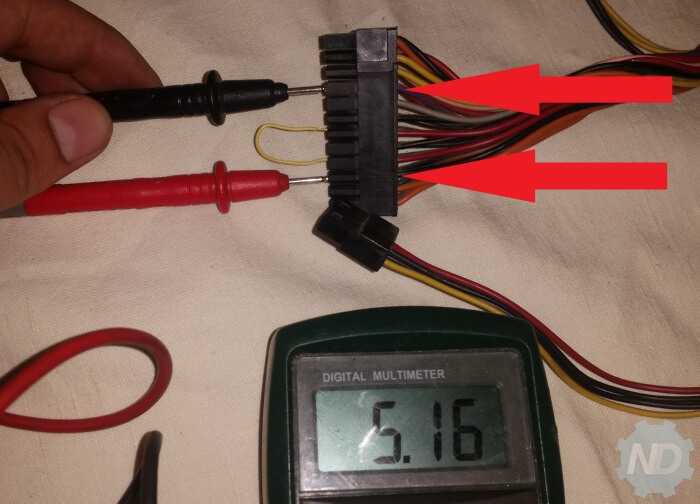 Делать это лучше под увеличением (лупой и т.п.) и при дополнительном освещении.
Делать это лучше под увеличением (лупой и т.п.) и при дополнительном освещении.
Если таким способом обнаружить проблему не удалось, надо перейти к более глубокой проверке.
№2. Проверка без подключения к материнской плате (метод замыкания скрепкой)
Если исправный блок питания стандарта ATX включить в сеть переменного напряжения, он работать не будет. Для запуска нужен сигнал Power_ON с материнской платы компьютера. Этот сигнал можно сымитировать. Для этого надо снять с матплаты самый большой разъем (а лучше снять вообще все разъемы от БП к составляющим компьютера, так как предполагается, что источник напряжения неисправен, поэтому не стоит испытывать дорогие платы на прочность). Этот разъем может содержать 20 или 24 провода. Надо найти на нем проводник в зеленой изоляции. Сигнал Power_ON формируется замыканием этого проводника на общий провод. Найти его несложно – это любой проводник черного цвета. Удобнее всего использовать ближайший. Замкнуть можно прямо на разъеме. Сделать это можно любым подходящим проводником – скрепкой, булавкой, кусочком провода.
Удобнее всего использовать ближайший. Замкнуть можно прямо на разъеме. Сделать это можно любым подходящим проводником – скрепкой, булавкой, кусочком провода.
Если блок питания исправен, это можно определить по звуку запустившегося вентилятора, и дефект надо искать на материнской плате. В большинстве случаев проблема сводится к севшей батарейке, обеспечивающей хранение данных параметров конфигурации компьютера.
Батарейка CMOS-памяти на материнской плате.№3. Мультиметром
Если БП запустился после имитации сигнала запуска, надо проверить наличие напряжений на всех разъемах источника. Измерять надо относительно общей шины (к ней подключены все черные проводники).
| Цвет провода | Напряжение, В |
|---|---|
| Черный | 0 В (земля, общий провод) |
| Красный | +5 (допустимое отклонение ±0,25 вольт) |
| Оранжевый | +3,3 (допустимое отклонение ±0,16 вольт) |
| Желтый | +12 (в пределах 11,4. .12,6 вольт) .12,6 вольт) |
| Белый | -5 |
| Синий | -12 |
| Зеленый | +5 |
| Серый | +5 |
| Фиолетовый | +5 |
Особое внимание надо уделить напряжению на сером проводе – это сигнал Power_OK. Без него компьютер не запустится. Он формируется при наличии всех питающих напряжений (если они находятся в установленных пределах). Его отсутствие говорит как о проблемах в одном из питающих каналов, так и о неисправности внутренней схемы БП, отвечающей за формирование данного сигнала. Также важен сигнал на сером проводе — дежурное напряжение (Stand by). Оно должно присутствовать при включении блока в сеть 220 вольт, даже если БП не запущен.
В отсутствие потребителей уровни на выходе БП могут быть чуть выше лимитов (внутри блока должны быть установлены нагрузочные резисторы, но не факт, особенно для недорогих моделей). Поэтому для окончательно проверки надо проверить источник под нагрузкой.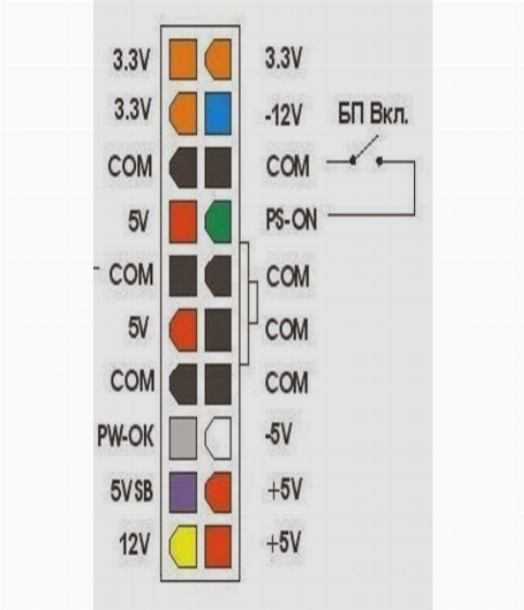 Для этого к выходам можно подключить нагрузочный резистор, рассчитанный так, чтобы обеспечить ток, близкий к номиналу. Или применить для этой цели автомобильные лампы накаливания (их можно соединять параллельно для повышения потребляемой мощности). Заодно испытывается реальная нагрузочная способность БП – при мощности в пределах номинальной, он должен выдавать указанные уровни напряжения.
Для этого к выходам можно подключить нагрузочный резистор, рассчитанный так, чтобы обеспечить ток, близкий к номиналу. Или применить для этой цели автомобильные лампы накаливания (их можно соединять параллельно для повышения потребляемой мощности). Заодно испытывается реальная нагрузочная способность БП – при мощности в пределах номинальной, он должен выдавать указанные уровни напряжения.
Также с помощью тестера можно прозвонить жгуты блока питания ПК. Так можно выявить потерю контактов в разъемах.
№4. Специальным оборудованием
Прибор для измерения напряжений блока питания.В магазинах электронных аксессуаров и на торговых площадках в интернете продаются недорогие приборы под громким названием PC Power tester. Они позволяют отображать текущий уровень каждого напряжения и подавать звуковые и световые сигналы при выходе напряжений за установленные пределы. При ближайшем рассмотрении эти приборы оказываются обычными цифровыми вольтметрами в красивом корпусе. Они не содержат нагрузочных устройств и не позволяют хранить результаты измерений за период времени (что необходимо для обнаружения «плавающих» проблем), поэтому полноценную диагностику провести ими нельзя.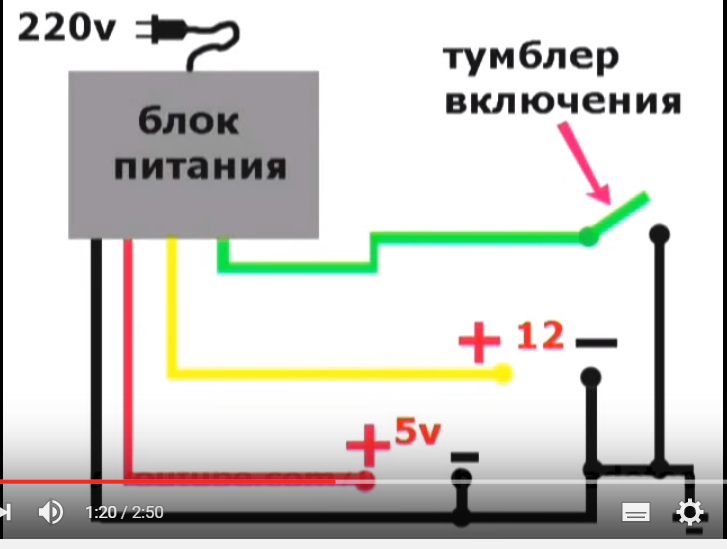 От обычного мультиметра они отличаются только наличием разъемов, к которым прибор можно быстро и удобно подключить. Например, SATA-Power не очень удобен для измерения щупами тестера, а с таким прибором замер происходит намного проще. Также устройство имеет разъемы для подключения коннектора 20 (24) вывода, PCI – Express различных модификаций и других терминалов, имеющихся у потребителей внутри ПК.
От обычного мультиметра они отличаются только наличием разъемов, к которым прибор можно быстро и удобно подключить. Например, SATA-Power не очень удобен для измерения щупами тестера, а с таким прибором замер происходит намного проще. Также устройство имеет разъемы для подключения коннектора 20 (24) вывода, PCI – Express различных модификаций и других терминалов, имеющихся у потребителей внутри ПК.
Такой тестер можно приобрести тем, кто регулярно занимается диагностированием компьютеров, но особых результатов от него ждать не стоит. Также он не даст особой экономии времени. Но и стоит он недорого.
Вход для подключения разъема питания SATA.Тем, кто занимается созданием серьезных компьютерных систем, а также поддержанием их работоспособности и ремонтом, подойдут профессиональные приборы типа PC Power System Analyzer. Подобные устройства способны отслеживать параметры напряжений питания, хранить их графики, задавать нагрузку и выполнять еще многие функции по диагностике БП на исправность и надежность. Стоят такие приборы от 500 USD, для домашней мастерской это дорого, да и для мелкого производства вряд ли оправданно экономически. Поэтому тем, кто профессионально занимается ремонтом вычислительной техники, есть смысл поискать в интернете описания самодельных разработок, позволяющих проводить более глубокую проверку БП и повторить их. Те, кому позволяет квалификация, могут разработать что-то свое, закрывающее потребности конкретного производства.
Стоят такие приборы от 500 USD, для домашней мастерской это дорого, да и для мелкого производства вряд ли оправданно экономически. Поэтому тем, кто профессионально занимается ремонтом вычислительной техники, есть смысл поискать в интернете описания самодельных разработок, позволяющих проводить более глубокую проверку БП и повторить их. Те, кому позволяет квалификация, могут разработать что-то свое, закрывающее потребности конкретного производства.
№5. С помощью программ
Блок питания не обменивается сведениями по шинам данных с процессором и другим оборудованием. Он лишь обеспечивает энергоснабжение составляющих компьютера по шинам питания напряжениями различных уровней. Существует мнение, что проверить БП на исправность можно программами типа AIDA (Everest). В доказательство приводятся скриншоты окна отображения информации с датчиков.
Скриншот программы Everest с указаниями питающих напряжений.
На самом деле есть две проблемы. Датчики, измеряющие напряжение, могут быть установлены не на все шины питания. Иллюстрация – на скриншоте программы AIDA. В данной конфигурации компьютера нет датчиков измерения напряжения вообще, а выводится информация лишь о потребляемой мощности. Обладая определенными знаниями, можно и по доступным данным логически вычислить наличие нужных напряжений, но получится это не всегда.
Скриншот программы AIDA64 – питающие напряжения не отображаются из-за отсутствия соответствующих датчиков.Вторая проблема серьезнее. Дело в том, что при отсутствии (исчезновении во время работы) хотя бы одного из питающих напряжений, или если напряжение вышло за установленные пределы, внутренняя схема блока питания сразу снимает сигнал PG (power_good, PWR_OK). Это ведет к тому, что на материнской плате отключается тактовый генератор процессора и на шине Reset появляется сигнал сброса. Внешне это проявляется в самопроизвольной перезагрузке компьютера (если исчезновение PG было кратковременным) или к его зависанию. И никакой диагностический софт при этом, разумеется, не работает.
И никакой диагностический софт при этом, разумеется, не работает.
Поэтому сам факт работы утилиты AIDA уже говорит о том, что блок питания исправен. И самыми надежными программами, позволяющими протестировать на работоспособность компьютерный БП, являются BIOS и операционная система (Windows, Linux) – если они запустились, то и все напряжения ОК.
Для наглядности рекомендуем серию тематических видеороликов.
youtube.com/embed/BRu9EHX0wFY?feature=oembed» frameborder=»0″ allow=»accelerometer; autoplay; clipboard-write; encrypted-media; gyroscope; picture-in-picture» allowfullscreen=»»/>Определив, что компьютерный БП неисправен, надо принять решение о целесообразности ремонта. В большинстве случаев это экономически неоправданно – проще купить новый источник, за исключением вариантов применения дорогой и эксклюзивной модели. Но для многих людей время, проведенное за поиском неисправности и ремонтом, является хобби. Поэтому можно получить удовольствие за восстановлением БП, заодно расширяя свой кругозор и повышая квалификацию.
Как проверить блок питания компьютера на исправность. Особенности, причины поломок, диагностика и ремонт
Сегодня мы узнаем, как правильно проверить компьютерный блок питания на исправность своими руками, какие существуют признаки неисправности и быстрые способы диагностики причин неполадок компонента
КАК ПРАВИЛЬНО ПРОВЕРИТЬ БЛОК ПИТАНИЯ КОМПЬЮТЕРА НА ИСПРАВНОСТЬ/HOW TO CHECK COMPUTER POWER SUPPLY FOR PROPER. ОСОБЕННОСТИ, ПРИЧИНЫ ПОЛОМОК, ДИАГНОСТИКА И РЕМОНТ
ОСОБЕННОСТИ, ПРИЧИНЫ ПОЛОМОК, ДИАГНОСТИКА И РЕМОНТ
Добрый день, сегодня мы расскажем о том, как правильно проверить компьютерный блок питания на исправность своими руками, какие существуют распространенные признаки неисправности и как быстро диагностировать ту или иную причину неполадки компонента, а также, каким инструментом лучше пользоваться. Кроме того, при помощи скриншотов и видео для наглядности, мы продемонстрируем пошаговую инструкцию по установке неисправностей в блоке питания, которые непосредственно влияют общую работоспособность системного блока персонального компьютера.
Перед тем, как переходить к рассмотрению основных причин и способов обнаружения неполадок в блоке питания, пару слов стоит сказать о том, что же из себя представляет этот немаловажный компонент любого персонального компьютера. Блок питания — это специальное устройство, располагающееся в системном блоке, главной задачей которого является преобразование переменного напряжения в постоянное, и обеспечение питанием (током) различных компонентов компьютера (жесткий диск, приводы, видеокарта, материнская плата и другие составляющие).
Блок питания — это специальное устройство, располагающееся в системном блоке, главной задачей которого является преобразование переменного напряжения в постоянное, и обеспечение питанием (током) различных компонентов компьютера (жесткий диск, приводы, видеокарта, материнская плата и другие составляющие).
КАК ПРАВИЛЬНО ПОДКЛЮЧИТЬ ВНЕШНЮЮ ВИДЕОКАРТУ К НОУТБУКУ?
Говоря простыми словами, компьютерный блок питания выступает своего рода связующим звеном между электрической сетью и составными комплектующими персонального вычислительного устройства, поэтому в случае неисправности данного компонента, вся платформа компьютера просто не сможет функционировать, то есть она банально выйдет из строя.
ЧТО ДЕЛАТЬ, ЕСЛИ ПЕРЕСТАЛ РАБОТАТЬ ДИНАМИК НА НОУТБУКЕ?
Итак, если после нажатия на системном блоке компьютера кнопки включения наш вычислительный девайс не подает никаких признаков жизни, то высока вероятность того, что проблема кроется именно в блоке питания. По крайней мере, первое с чего стоит начинать поиск причин в данном случае — это блок питания. Однако не все так страшно и бежать сразу в ремонтную мастерскую или компьютерный магазин за покупкой нового блока питания не стоит, сперва неплохо бы убедиться в том, что имеющийся компонент действительно неисправен.
{banner_ssilki_adsense}
1. ПРИЗНАКИ И ПРИЧИНЫ НЕИСПРАВНОСТИ КОМПЬЮТЕРНОГО БЛОКА ПИТАНИЯ
Наиболее распространенным признаком неполадок в блоке питания является отсутствие щелчка и звукового сигнала при нажатии пользователем на кнопку запуска компьютера, которая располагается на системном блоке устройства.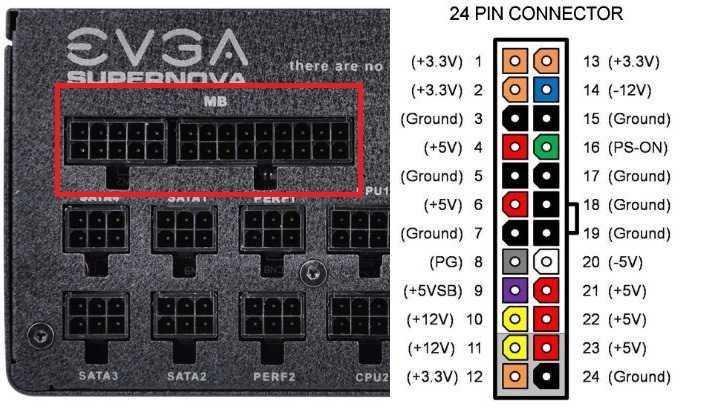 Что касается причин поломок, то зачастую неполадки в блоке питания возникают в двух наиболее распространенных случаях.
Что касается причин поломок, то зачастую неполадки в блоке питания возникают в двух наиболее распространенных случаях.
Во-первых, из-за перепада напряжения в электрической сети, в следствии, чего показатели тока выходят за пределы рабочего диапазона блока питания. Данная причина является наиболее распространенной в постсоветских странах, поэтому многие специалисты настоятельно рекомендуют дополнительно приобретать блок бесперебойного питания, благодаря которому при падении или резком скачке напряжения в сети все наши комплектующие компьютера будут защищены от преждевременной поломки при их возможном перегорании.
Во-вторых, поломки могут быть связаны с низким качеством самого компьютерного блока питания, особенно это свойственно дешевым китайским брендам. Как мы знаем, многие пользователи считают блок питания вторичным компонентом персонального компьютера, что в какой-то степени является истиной, а потому выбирают это комплектующее по остаточному принципу.
Однако стоит помнить, что без блока питания наше вычислительное устройство просто не сможет работать, а при его низком качестве под серьезную угрозу попадают более дорогостоящие внутренние компоненты, на примере, материнской платы, видеокарты, оперативной памяти и другие приборы.
В том случае, если мы не знаем, что конкретно стало причиной проблем в нормальной работе персонального компьютера, то в пользу неполадок с блоком питания устройства зачастую могут говорить определенные косвенные симптомы.
Во-первых, если при нажатии на кнопку запуска компьютера не происходит никаких реакций со стороны вычислительного устройства (не горит световая индикация, нет звукового сопровождения, не начинают вращаться вентиляторы, которые расположены внутри корпуса), то это, как правило, свидетельствует об отсутствии напряжения в блоке питания.
Во-вторых, если компьютер включается через раз, то это также может косвенно говорить о возможных проблемах, связанных с блоком питания, хотя бывают и исключения, например, такое явление иногда происходит, из-за запавшей кнопки запуска или нестабильного сигнала от шлейфов, подключенных к компонентам компьютера, однако насторожиться все же стоит.
В-третьих, вычислительное устройство может включаться, но по прошествии некоторого времени самостоятельно отключаться, не дождавшись полной загрузки операционной системы. Хотя стоит понимать, что иногда такая модель поведения компьютера также свойственна при сильных перегревах.
В-четвертых, из-за чрезмерно высоких температур и запыленности системного блока, компьютер также может не запускаться. Опять же данный момент зачастую свидетельствует о перегреве, что в свою очередь очень опасно для целостности и общей работоспособности комплектующих персонального компьютера.
КЛАССИФИКАЦИЯ СОВРЕМЕННЫХ ВЫЧИСЛИТЕЛЬНЫХ УСТРОЙСТВ
На сегодняшний день, способов диагностики работы блока питания всего несколько, причем все они сводятся к проверке напряжения, его диапазона и внешнему осмотру компонента. А теперь давайте более подробно поговорим о каждом способе диагностики компьютерного блока питания в отдельности. Для этого мы рассмотрим пошаговую инструкцию по устранению проблем, связанных с возможной неисправностью узла, чтобы начинающие пользователи вычислительных устройств могли самостоятельно проверять состояние своих блоков питания.
2. ДИАГНОСТИКА БЛОКА ПИТАНИЯ: ПОШАГОВАЯ ИНСТРУКЦИЯ ПО ОБНАРУЖЕНИЮ НЕИСПРАВНОСТИ
Первое с чего мы начнем — это проверка подачи напряжения блоком питания на компоненты системного блока. Мы должны помнить, несмотря на то, что компьютер не подает признаков жизни, первоначально нужно отключить его от сети, ведь блок питания функционирует с рабочим напряжением в 220 Вольт, которое крайне опасно для организма человека. После отключения устройства от сети мы должны в строгой последовательности и предельно аккуратно проделать определенные действия.
Мы должны помнить, несмотря на то, что компьютер не подает признаков жизни, первоначально нужно отключить его от сети, ведь блок питания функционирует с рабочим напряжением в 220 Вольт, которое крайне опасно для организма человека. После отключения устройства от сети мы должны в строгой последовательности и предельно аккуратно проделать определенные действия.
Последовательность действий по проверке подачи напряжения блоком питания:
Во-первых, открываем боковую крышку системного блока и отсоединяем блок питания. Перед тем, как производить отсоединение компонента, желательно сфотографировать подключенные провода к блоку, так как в противном случае, если мы являемся новичком в сборке компьютерного железа, нам будет непросто подсоединить его обратно, в следствии чего, придется вызывать специалиста или нести системник в сервисный центр. Справочно заметим, что неправильные действия по обратной сборке могут привести к потере смысла в самостоятельной ликвидации проблем, связанных с неработающим блоком питания.
Справочно заметим, что неправильные действия по обратной сборке могут привести к потере смысла в самостоятельной ликвидации проблем, связанных с неработающим блоком питания.
Во-вторых, вооружаемся стандартной канцелярской скрепкой или любым другим элементом схожим по диаметру с проволокой. Затем сгибаем проволоку, если нет под рукой скрепки, в виде латинской буквы «U» и держим ее в руках.
В-третьих, находим шлейф (жгут) из 20 или 24 идущих подряд проводов, при помощи которых блок питания подключается к материнской плате и вставляем нашу скрепку в разъемы зеленого и черного проводов, как показано на изображении ниже. Теперь нам нужно крепко и надежно зафиксировать скрепку, чтобы контакт был максимально плотным, так как в противном случае, мы можем преждевременно лишиться блока питания, не получив при этом желаемого результата из-за невнимательности.
В-четвертых, нужно подать питание на проверяемый блок питания. В том случае, если компонент системного блока исправный, то в нем должен завертеться вентилятор.
В том случае, если компонент системного блока исправный, то в нем должен завертеться вентилятор.
Однако нужно понимать, что даже если вентилятор блока питания заработает, то это все равно не дает нам стопроцентных гарантий, относительно полной исправности компонента, но зато он как минимум включается. Для полномасштабной проверки работоспособности блока питания, большинство специалистов рекомендуют проводить тест компонента с применением такого прибора, как вольтметр.
ЧТО ТАКОЕ МАТЕРИНСКАЯ ПЛАТА. ХАРАКТЕРИСТИКИ И ФУНКЦИОНАЛ
Важно помнить, что любую проверку правильности работы блока питания системника необходимо проводить только тогда, когда наш персональный компьютер полностью отключен от электрической сети. Итак, первым делом открываем боковую крышку системника и отсоединяем блок питания, точно также, как мы это делали в ранее описанном способе. Затем находим шлейф с количеством проводов в 20 или 24 единицы, в зависимости от модели компонента. В этот раз нам понадобятся разъемы черного, красного, розового и желтого проводов.
Затем находим шлейф с количеством проводов в 20 или 24 единицы, в зависимости от модели компонента. В этот раз нам понадобятся разъемы черного, красного, розового и желтого проводов.
После того, как нужные провода найдены, запускаем блок питания и пытаемся измерить выходное напряжение при помощи заранее подготовленного вольтметра, он же тестер напряжения. Справочно заметим, что эталонные показатели напряжения проводов должны быть следующими: в черном и розовом — 3,3 Вольта, в черном и красном — 5 Вольт, в черном и желтом — 12 Вольт.
По утверждениям специалистов допускается погрешность в обе стороны, но не более 5 процентов. В том случае, если данные показатели успешно достигаются, то это означает, что наш блок питания находится в исправном состоянии и причина неполадок кроется не в нем.
КАК ПРАВИЛЬНО ВЫБРАТЬ НОУТБУК? ОСОБЕННОСТИ И КРИТЕРИИ ВЫБОРА
Также немаловажным способом установления истинных причин неполадок в блоке питания является визуальный осмотр его внутренних элементов. Для проведения визуального осмотра, необходимо после отключения питания персонального компьютера и отсоединения блока питания от корпуса системника, как мы это делали в ранее описываемых способах, теперь нам понадобится его еще разобрать (справочно: как правило, металлический короб блока скрепляется при помощи четырех стандартных винтов).
В визуальной диагностике блока питания очень важно внимательно осматривать все элементы компонента на механические повреждения. Так, например, в нем не должно быть вздутых конденсаторов, вентилятор должен иметь свободное пространство для вращения, а если в блоке питания скопилась излишняя пыль, то ее нужно немедленно удалить c помощью пылесоса.
В том случае, если конденсаторы все же вышли из строя, то мы можем самостоятельно без особого труда их перепаять на новые с тем же номиналом, а вентилятор, например, можно попробовать смазать или в случае неудачи заменить на новый.
Важно помнить, что если мы никогда не имели до этого случая опыта работы с паяльником или использованием специальной термической пасты (термопасты), то наши попытки успешно починить блок питания могут оказаться для компонента наоборот, более губительными, чем первичные причины неработоспособности.
В заключении отметим, что в том случае, если ни один из вышеперечисленных способов не дал нам желаемого результата, то быстрее всего, блок питания окончательно вышел из строя. Однако, если мы являемся счастливчиком и у нас в системнике установлен блок питания большой мощности (более 600W), то возможно перед заменой компонента на новый, сперва все же стоит обратиться в специализированный сервисный центр, где попросить мастеров о его ремонте или восстановлении, а в перспективе же лучше всего озаботиться вопросом безопасности нашего вычислительного устройства от перепадов напряжения в электрической сети. Всегда стоит помнить важное жизненное правило: «Осторожность в любом деле, способна сохранить немало денег в нашем кошельке!».
Однако, если мы являемся счастливчиком и у нас в системнике установлен блок питания большой мощности (более 600W), то возможно перед заменой компонента на новый, сперва все же стоит обратиться в специализированный сервисный центр, где попросить мастеров о его ремонте или восстановлении, а в перспективе же лучше всего озаботиться вопросом безопасности нашего вычислительного устройства от перепадов напряжения в электрической сети. Всегда стоит помнить важное жизненное правило: «Осторожность в любом деле, способна сохранить немало денег в нашем кошельке!».
БОЛЬШОЕ СПАСИБО ЗА ВНИМАНИЕ. ОСТАВЛЯЙТЕ СВОИ КОММЕНТАРИИ, ДЕЛИТЕСЬ С ДРУЗЬЯМИ.
ЖДЕМ ВАШИХ ОТЗЫВОВ И ПРЕДЛОЖЕНИЙ.
Какой у вас блок питания? [Как проверить блок питания вашего ПК]
СОДЕРЖАНИЕ
1
Хотите узнать, какой у вас блок питания? Вы находитесь в правильном месте!
Я дам вам краткий обзор вашего блока питания и форм, в которых он может поставляться, затем я расскажу вам, как определить точную модель в зависимости от типа используемого вами ПК.
Давайте приступим!
Что такое блок питания? Как это выглядит?
Блок питания — это специальный блок, обычно внутри настольного ПК, который обеспечивает питание всего остального внутри ПК .
Такие устройства, как моноблоки и мониторы, также могут иметь внешние блоки питания , которые обычно представляют собой обычные старые блоки питания, которые необходимо подключать к стене.
В настольном ПК блок питания обычно представляет собой пластиковый и/или металлический корпус с прилагаемым вентилятором и портом для настенного питания.
В зависимости от конкретного форм-фактора вашего блока питания перечисленные выше сведения могут немного измениться.
Например, у многих блоков питания BTX (обычных для старых готовых блоков) вентиляторы будут вытягиваться прямо рядом с настенным портом питания, а не в соответствии с традицией ATX, когда вентилятор блока питания находится сверху или снизу . Однако блоки питания
Однако блоки питания
SFX обычно выглядят как уменьшенные версии своих аналогов ATX.
Источник изображения: блоки питания SeaSonic.0016 . Особенно в сборных конструкциях вы часто будете иметь дело с немодульными источниками питания, у которых есть тонна силовых кабелей, постоянно торчащих из одного места, даже если они не используются.
Между тем, полностью модульный блок питания будет иметь отдельные порты для отдельных кабелей, и все они будут полностью съемными, даже основные кабели, такие как кабель питания материнской платы.
Итак, блоки питания бывают всех форм и размеров, с любым количеством подключенных к ним кабелей. А поскольку они могут быть размещены внутри вашего корпуса в разных местах или даже снаружи, может быть не так просто выяснить, какой у вас блок питания.
Вот для чего мы здесь:
Как узнать, какой блок питания у вас есть на предварительно собранном настольном ПК
На готовом настольном ПК найти блок питания на самом деле должно быть довольно легко!
Скорее всего, вам даже не потребуется открывать компьютер, если вы уверены, что блок питания ранее не обновлялся.
Вместо этого вы будете находить название модели и номер вашего настольного ПК и искать эту информацию, чтобы найти страницу производителя и технические характеристики вашего предварительно собранного ПК.
В этих спецификациях должен быть указан ваш блок питания — если не точная модель, то по крайней мере должны быть указаны его форм-фактор и мощность.
Для более старых готовых настольных компьютеров или готовых настольных компьютеров, предназначенных для офисных и корпоративных сред, не удивляйтесь, если вы столкнетесь с материнскими платами или блоками питания с нестандартными форм-факторами.
Форм-факторы, такие как BTX, гораздо более распространены в таких машинах, чем в ПК, фактически собранных конечным пользователем.
Резюме –
Как узнать, какой блок питания установлен на предварительно собранном ПК:
- Найдите название/номер модели ПК , которые должны быть указаны либо на наклейке на корпусе, буклет и руководство , которые прилагались к ПК при его покупке, или счет , который вы получили при покупке готового ПК
- Выполните быстрый поиск по номеру модели ПК, например, в Google , найдите страницу продукта производителя и посмотрите тип блока питания, указанный в Спецификации продукта
Как узнать, какой блок питания у вас есть на ноутбуке
На ноутбуке ваши действия по поиску точного блока питания (или, что более вероятно, точного зарядного устройства) будут практически такими же.
Возьмите точное название и модель своего ноутбука, а затем найдите страницу поддержки производителя для вашего устройства. Здесь вы сможете найти точные характеристики как зарядного устройства, так и аккумулятора .
Обладая этой информацией, вы сможете найти подходящую замену для любого компонента, если это необходимо, хотя вам, возможно, придется искать за пределами Amazon действительно старые, специальные зарядные устройства для ноутбуков или аккумуляторы для ноутбуков.
Как узнать, какой блок питания у вас есть на настольном ПК .
Короткий обходной путь: Почему вы не можете просто запустить программу мониторинга, которая скажет вам, какой у вас блок питания? Это можно сделать для процессоров, графических процессоров, оперативной памяти и т. д., так почему бы и нет для блока питания?
Источники питания не передают никаких данных/информации о себе на материнскую плату или вашу систему/ОС для считывания. По сути, это источник энергии, он поставляет электричество, и это все, для чего он нужен. Невозможно прочитать информацию о блоке питания через подачу питания.
По сути, это источник энергии, он поставляет электричество, и это все, для чего он нужен. Невозможно прочитать информацию о блоке питания через подачу питания.
Графический процессор, ЦП, ОЗУ и т. д. передают информацию о себе, чтобы материнская плата могла определить, какие компоненты к ней подключены, и обеспечить их правильную работу. Блок питания не требует калибровки через материнскую плату.
Итак, вернемся к открытию корпуса ПК:
Это не так уж и страшно: просто убедитесь, что перед тем, как отвинтить или отпереть все, что удерживает корпус вашего ПК закрытым, вы полностью выключили его.
Затем нажмите « Off » на переключателе блока питания , как только ваш компьютер выключится, отключите его от розетки и удерживайте кнопку питания в течение нескольких секунд , чтобы сбросить оставшееся питание из системы.
После того, как вы сделали все вышеперечисленное, можно совершенно безопасно открыть свой компьютер и заглянуть внутрь, какой блок питания у вас есть.
Обычно название и торговая марка на блоке питания должны быть видны, как только вы снимаете ближайшую боковую панель, но в редких случаях вам может потребоваться полностью снять блок питания с машины, чтобы получить эту информацию.
Ваши точные инструкции по удалению блока питания могут различаться в зависимости от форм-фактора блока питания и форм-фактора корпуса, но, как правило, это довольно быстрая работа, которую можно выполнить, отвинтив блок питания от задней панели компьютера и просто вытащив его оттуда. .
Поскольку вам нужно только взглянуть на этикетку на блоке питания, вам не нужно отсоединять все кабели, подключенные к блоку питания. Просто убедитесь, что, выдвигая блок питания через заднюю часть корпуса, не тяните слишком сильно, и что ваши кабели, подключенные к нему, достаточно длинны, чтобы их можно было прогнуть.
Вставьте его обратно и затяните винты, как только выясните, какой у вас блок питания.
90% блоков питания настольных ПК расположены в нижнем и заднем углу ПК
Как заменить блок питания?
Что ж, к счастью, заменить блок питания довольно просто.
Если вы можете следовать приведенным выше инструкциям по безопасному отключению питания и удалению, установка нового блока питания в стандартную сборку настольного ПК не будет проблемой, поскольку это почти тот же процесс, что и удаление блока питания, но в обратном порядке.
При использовании предварительно собранных ПК или ПК с нетрадиционными форм-факторами вам все равно необходимо дважды проверить тип блока питания и совместимость блока питания с размерами вашего собственного корпуса, прежде чем рассматривать новый блок питания .
Ваш процесс установки также может отличаться, но если вы используете готовый блок питания, достаточно старый, чтобы все еще использовать что-то вроде BTX, у вас не должно возникнуть проблем с поиском руководства по извлечению блока питания BTX из вашего конкретного корпуса.
Часто задаваемые вопросы
Что такое блок питания BTX?
BTX расшифровывается как Balanced Technology EXTended и относится к ныне несуществующему форм-фактору материнской платы, который в основном использовался в готовых настольных ПК, выпущенных примерно в 2005 году. имеют тенденцию иметь другой форм-фактор по сравнению с блоками питания ATX.
Источник: SeaSonic PSU и LianLi SFF Case
Наиболее распространенным отличительным изменением было то, что выключатель выхлопа и питания находился на одной стороне, а остальные обычно были загерметизированы металлом.
Что такое блок питания SFX?
Блок питания SFX — это специализированный блок питания, который во многом напоминает стандартный блок питания ATX по конструкции, но намного меньше .
То, что « SF » означает Small Form Factor , в значительной степени.
Блоки питания SFX в основном следует использовать в сборках ПК с материнскими платами Micro ATX и Mini ITX , поскольку в большинстве корпусов, ориентированных на ATX, есть место для более крупных и менее дорогих блоков питания.
Как выбрать новый блок питания?
Если в результате диагностики вашего блока питания вы обнаружите, что он слишком устарел для ваших нужд, возможно, вам нужен новый.
Если вы не знаете, как выбрать новый блок питания, вот несколько основных советов от меня:
- Всегда придерживайтесь того же или меньшего форм-фактора по сравнению с исходным блоком питания , так как пока вы можете стабильно установить блок питания в своем шасси.
- Увеличение мощности на 200–300 Вт сверх расчетной максимальной мощности поможет вашему блоку питания работать более эффективно .

- Придерживайтесь 80+ блоков питания с эффективностью Bronze в качестве минимального требования (рекомендуется Gold или лучше ).
- так же хороши, как и полномодульные блоки питания, но дешевле, , если у вас нет причин для замены кабеля питания материнской платы.
Это все советы, на которые у меня есть время в масштабе этой статьи.
Вам слово
На этом все!
Я надеюсь, что эта статья помогла вам определить, какой блок питания у вас есть, и потенциально помочь диагностировать любые проблемы, связанные с блоком питания, которые могут возникнуть у вас.
Например, более старый блок питания на приличной в остальном материнской плате и процессоре может быть серьезным узким местом для современных видеокарт, которые по-прежнему будут нормально работать с интерфейсом PCI Express Gen 3 или Gen 4.
Оставьте комментарий ниже и дайте мне знать, помогло ли это или если у вас есть другие вопросы о блоках питания! Кроме того, вы можете посетить наши форумы, чтобы поговорить со всей командой и сообществом CGDirector. А пока или до следующего раза, удачи!
И не забудьте полностью выключить компьютер, прежде чем выключать блок питания и заглядывать внутрь.
CGDirector поддерживается программой чтения. Когда вы покупаете по нашим ссылкам, мы можем получать партнерскую комиссию.
Как проверить блок питания (БП) с помощью мультиметра
Блок питания или блок питания отвечает за подачу электроэнергии ко всем компонентам корпуса компьютера. Учитывая его жизненно важную роль, неисправный блок питания может привести к сбоям в работе вашей системы, повреждению дорогостоящих компонентов и, в худшем случае, к полному выходу из строя вашего компьютера.
Если ваш компьютер работает со сбоями, и вы хотите проверить, работает ли блок питания, или если у вас есть новый блок питания и вы хотите убедиться, что он исправен, вы можете использовать удобный мультиметр для проверки блока питания. Простой мультиметр, способный измерять напряжение, может сэкономить вам много хлопот и денег.
Простой мультиметр, способный измерять напряжение, может сэкономить вам много хлопот и денег.
Зачем тестировать блок питания
В приведенном выше видео показано, что возгорание компьютеров происходит не только в мультфильмах. Это может произойти и в реальной жизни, и виновником часто является блок питания (БП). Это устройство получает питание от электрической розетки, преобразует его, а затем отправляет на компоненты вашего компьютера.
Неисправный блок питания иногда может быть безвредным, но он также может сжечь все компоненты в корпусе вашего компьютера. Поэтому тестирование блока питания путем его установки в компьютер на работоспособность является очень дорогим методом. В конечном итоге вы узнаете, работает ли блок питания или нет, но в конечном итоге вы можете потерять компьютерные компоненты на тысячи долларов в процессе.
С другой стороны, вы можете использовать мультиметр для проверки напряжения на контактах блока питания. Таким образом, вам не нужно подключать какие-либо компоненты ПК к блоку питания и избавить себя от риска их поджаривания. Вы можете использовать мультиметр, чтобы выяснить, неисправен ли блок питания, а затем отремонтировать его или получить новый блок питания, прежде чем он повредит другие части компьютера.
Вы можете использовать мультиметр, чтобы выяснить, неисправен ли блок питания, а затем отремонтировать его или получить новый блок питания, прежде чем он повредит другие части компьютера.
Элементарный тест: блок питания вообще включается?
Вентилятор блока питания должен начать вращаться в момент включения питания. Это элементарная и вместе с тем необходимая проверка, ведь если БП даже не включается, то какой смысл его тестировать мультиметром?
В этом тесте есть одна особенность: блок питания не включается без материнской платы. Это связано с тем, что блок питания имеет контакт включения питания, который подключается к материнской плате. Итак, если вы щелкнули выключателем питания на своем новом блоке питания, а вентилятор не вращался, не паникуйте. Вот как это должно быть.
Чтобы провести этот тест, не рискуя материнской платой, вы можете использовать канцелярскую скрепку, чтобы соединить контакт питания с контактом заземления. Если основной разъем вашего блока питания имеет цветные провода, то зеленый провод идет к контакту включения питания, а черный — к контакту заземления. Если провода не имеют цветовой маркировки, вы можете использовать приведенную выше схему, чтобы найти контакты на вашем разъеме. Обратите внимание на положение клипа.
Если провода не имеют цветовой маркировки, вы можете использовать приведенную выше схему, чтобы найти контакты на вашем разъеме. Обратите внимание на положение клипа.
Прежде чем приступить к тесту, наденьте непроводящие защитные перчатки. Хотя электричество от обычного блока питания не опасно, неисправный блок питания потенциально может убить вас электрическим током.
Когда зажим разъема обращен к земле, контакт включения питания является четвертым контактом справа в нижнем ряду. После того, как вы нашли контакты, вот как вы можете включить блок питания:
- Убедитесь, что блок питания отключен, а выключатель питания выключен. Off отмечен кружком ( O ) на переключателе.
- Возьмите металлическую скрепку и выпрямите ее. Вы также можете использовать проволочную перемычку или любой гибкий проводник.
- Подсоедините один конец зажима к заземляющему контакту. На схеме они обозначены COM .
- Подсоедините другой конец зажима к контакту включения.

- Подключите блок питания.
- Включите выключатель питания.
А теперь момент истины. Если вентилятор начинает вращаться, то поздравляем! Вы прошли первое испытание! Некоторые блоки питания имеют функцию нулевой скорости вращения, и через некоторое время вентилятор перестает вращаться. Так что не беспокойтесь, если вентилятор перестанет вращаться.
Проверка напряжения: проверка блока питания с помощью мультиметра
Теперь пришло время проверить, подает ли блок питания достаточную мощность на каждый контакт. Вам нужно будет измерить напряжение на 13 контактах, которые делятся на три категории: 3,3 В, 5 В и 12 В.
Ваш блок питания должен оставаться включенным для этого теста, поэтому не выключайте его; пусть питание на мосту останется как есть. Если вы раньше не пользовались мультиметром, прочтите для начала, как пользоваться мультиметром.
- Вставьте черный щуп в разъем COM разъем.
- Вставьте красный измерительный провод в гнездо / мкА ВОм мА (на мультиметре он может иметь несколько иную маркировку).

- Включите мультиметр и установите диск в положение напряжения постоянного тока. Это обозначено V рядом со сплошной линией с пунктирной линией под ней.
- Подсоедините черный щуп к контакту COM на разъеме блока питания.
- Подсоедините красный тестовый провод к контакту блока питания, который вы хотите проверить.
- Проверьте показания напряжения на мультиметре.
Повторите это для оставшихся контактов, чтобы убедиться, что они обеспечивают нужное напряжение. Штыри имеют допуск по напряжению, поэтому нормально, если напряжение немного выше или ниже того, что должно быть. Сравните показания напряжения вашего блока питания с таблицей ниже:
Контакт | Допуск | Диапазон напряжения |
|---|---|---|
1 | +3,3 В ± 5% | +3,135 до +3,465 В |
2 77791364 | ||
2 777913764 | ||
2 77913764 | ||
| 9000 2 | ||
| 9000 2 | ||
| 9000 2 | 9000 2 | |
9000.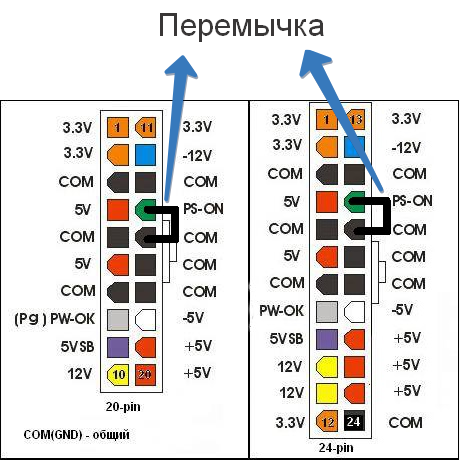 3.465V 3.465V | ||
4 | +5V ± 5% | +4.75 to +5.25V |
6 | +5V ± 5% | +4.75 до +5,25 В |
9 | +5V ± 5% | +4.75 to +5.25V |
10 | +12V ± 5% | +11.40 to +12.60 V |
11 | +12V ± 5% | +11.40 to +12.60V |
12 | +3.3V ± 5% | +3.135 до +3,465 В |
13 | +3.3V ± 5% | +3.135 to +3.465V |
14 | -12V ± 10% | -10.80 to -13.20V |
21 | +5V ± 5% | +4. |
22 | +5V ± 5% | + от 4,75 до +5,25 В |
23 | +5V ± 5% | +4,75 до +5,25 В |
IF The Pin’s’ . После того, как вы проверили все контакты, вы узнаете, исправен ли ваш блок питания.
В качестве альтернативы, если вы хотите быть особенно осторожным, вы можете подключить тестовый компонент, например лампу, к разъему блока питания, а затем проверить, падает ли показание напряжения или нет. Напряжение каждого вывода должно оставаться в своем диапазоне, независимо от подключенных к нему компонентов.
Не ограничивайтесь визуальным осмотром с помощью мультиметра
Хотя блоку питания уделяется меньше всего внимания среди компьютерных компонентов, он является бьющимся сердцем вашего компьютерного корпуса. Неисправный блок питания может вызвать неожиданное отключение, снизить производительность компьютера и, в худшем случае, вывести из строя его компоненты.



 75 to +5.25V
75 to +5.25V
Ваш комментарий будет первым